سولات متداول سامانه آموزشيار
چرا بعد از «پیوستن به کلاس» مرورگر با خطا مواجه می شود؟
- توضیحات
- تاریخ ایجاد در 19 فروردين 1399
- آخرین به روز رسانی در 25 مهر 1400
- منتشر شده در 19 فروردين 1399
- بازدید: 3772
لطفا اگر روی کامپیوتر/لپ تاپ/ گوشی از شبكه اجتماعي تلگرام استفاده مي كنيد حتما پراكسي يا فیلتر شکن (VPN) آنرا حذف يا غيرفعال كنيد و درصورت لزوم يكبار دستگاه خاموش و روشن كنيد اگر فایروال آنتی ویروس فعال است غیرفعال کنید لازم به ذکر است که فيلتر شكن ها وپراكسي ها و آنتي ويروسها باعث بسته شدن پورتهاي 80 و443و1935 مي شوندو لازم است این پورتها برای سامانه مجازی باز باشد.
خطای شماره 1:

سیستم شما از نطر نرم افزاری مشکلی ندارد و دلیل این خطا این است که در کلاسی که شما قصد ورود به آن را دارید، استاد هنوز وارد نشده است و یا کلاس شما تشکیل نشده است. پیش شرط ورود دانشجویان به کلاس این است که استاد قبل از دانشجو در کلاس ورود کرده باشد.
ممکن است مشخصه کلاس شما با مشخصه کلاس استاد همخوانی نداشته باشد هرچند نام درس یکسان باشد پس در همان ساعت و روزی که در برگه انتخاب واحد دارید وارد کلاس شوید
 فایر فاکس است ببینید کدامیک از مشکلات زیر را دارد:
فایر فاکس است ببینید کدامیک از مشکلات زیر را دارد:
خطای شماره2- پس از کلیک بر روی گزینه پیوستن به کلاس، با ارورflash player مواجه می شوم. راه حل آن چیست؟

ورود به کلاس فقط از طریق مرورگر FireFox امکان پذیر است. ابتدا مطمئن شود که با سایر مرورگرها وارد کلاس نشده باشید.
اگر علی رغم استفاده از Firefox باز هم ارور نصب فلش پلیر را مشاهده می کنید، از بخش اول راهنمای ویژه اساتید یا دانشجویان، نرم افزار Adobe Flash Player 32 را دانلود نموده
، فایرفاکس را به طور کامل ببندید و Flash Player را نصب نمایید. سپس فایرفاکس را باز کنید و به کلاس وارد شوید. در صورتی که با ارور آپدیت فلش پلیر مواجه شدید به توضيحات خطاي شماره 3 مراجعه کنید.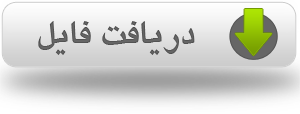

خطای شماره 3 -موقع پیوستن به کلاس با خطای زیر بروزرسانی فلش پلیر مواجه میشوم. چطور آن را بر طرف کنم؟

 اگر مرورگر Google chorme راهنمای رفع خطا آنرا را بخوانيد
اگر مرورگر Google chorme راهنمای رفع خطا آنرا را بخوانيد ![]()
خظاي شماره 4:

اين خطا زماني رخ ميدهد كه تغييراتي روي سرورهاي واحد الكترونيكي در حال اعمال است لذا دقايقي(حداقل 5 الي 10 دقيقه) را صبركنيد
خظاي شماره 5:

به اين معني است ارتباط اينترنتي شما از طرف «مركز ارائه دهنده خدمت اينترنتي» قطع است و يا اتصالات اينترنتي شما مشكل دارد
خطای شماره 6:

این ایراد مربوطه به سامانه است لحظاتی را صبر کنید (5 الی 10 دقیقه)
خطاي شماره 7:
الف-

ابتدا گزينه Open adobe connect را انتخاب كنيد و اگر به محيط كلاس وار دنشديد احتمالا فيلترشكن(VPN) /پراكسي يا فايروال آنتي ويروس مانع ورود مي شود لذا اقدام به حذف فيلترشكن و غير فعال سازي فايروال آنتي ويروس نماييد.
لازم به ذکر است که فيلتر شكن ها وپراكسي ها و آنتي ويروسها باعث بسته شدن پورتهاي 80 و443و1935 مي شوندو لازم است این پورتها برای سامانه مجازی باز باشد.
اگر گوشي شما آيفون است و از مرورگر Aloha استفاده مي كنيد توصيه مي شود از مرورگر ديگر استفاده شود.
اگر مراحل فوق را انجام داديد و موفق نشديد، مطمئن شويد كه نرم افزار adobe connect در دستگاه شما نصب شده باشد در صورت نياز به نصب ، ميتوانيد از لينك زير دانلود كنيد
ب-

شما بايستي از داخل مرورگر Firefox یا chorome يا Cm ,... وارد شويد نه از برنامه adobe چرا كه مرورگر برنامه adobe را به صورت اتومات استفاده مي كند و شما نيازي است كه مستقيما از آن استفاده كنيد .
همچنين كنترل كنيد كه فيلتر شكن نداشته باشيد .اگر داريد بايد حذف كنيد و دستگاه را رست و مجدد انجام دهيد فيلتر شكن ها و آنتي ويروسها باعث بسته شدن پورتهاي 80 و443و1935 مي شوند
خظای شماره 8:

خطای شماره 9 :

خطاي شماره 10

خطاي شماره 11

متاسفانه براي گوشي موبايل هيچ تنظيماتي وجود ندارد و اتصالات موبايل دائم و هميشگي نيست و مشكلاتي رخ خواهد داد
يكبار cach مرورگر و ادوبي را پاك كنيد و مجدد وارد شويد
خطاي شماره 12- بعد از پيوست به كلاس و انتخاب گزينه open adobe connect با تصوير زير مواجه مي شوم

جواب : متاسفانه اين مشكل در فايرفاكس بوجود ميايد شما از مرورگر كروم استفاده كنيد